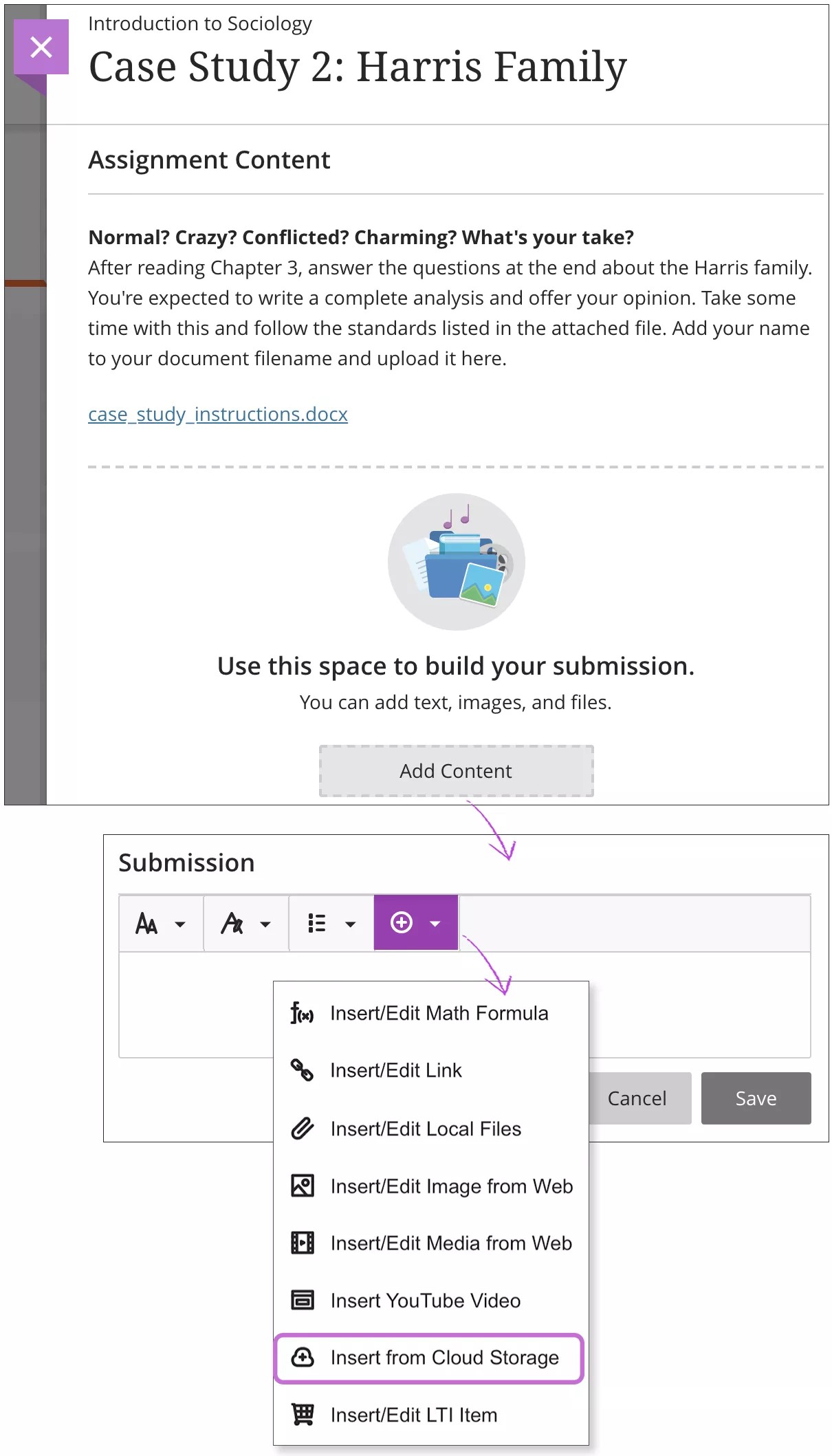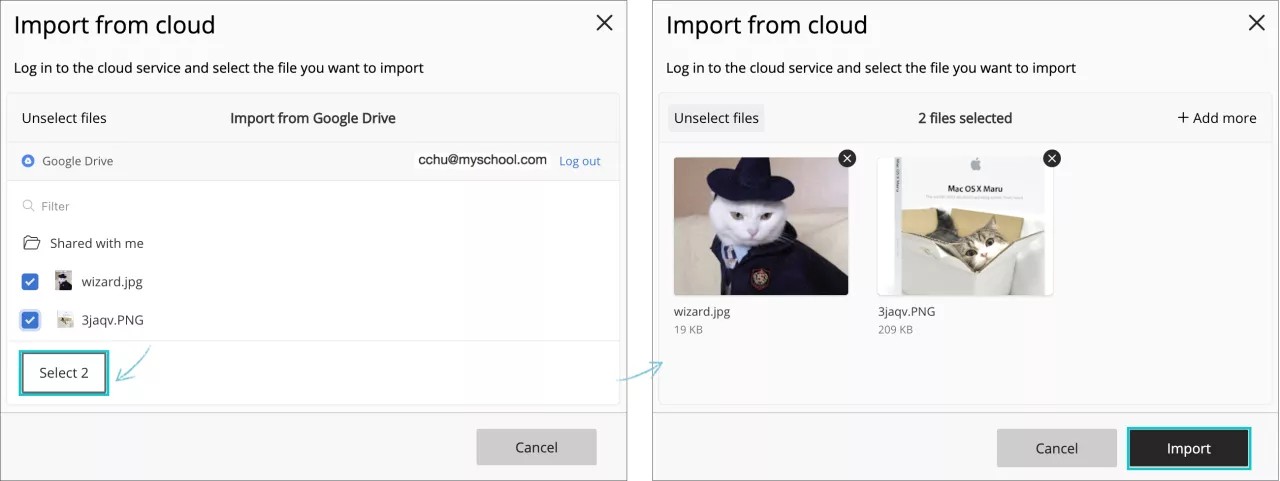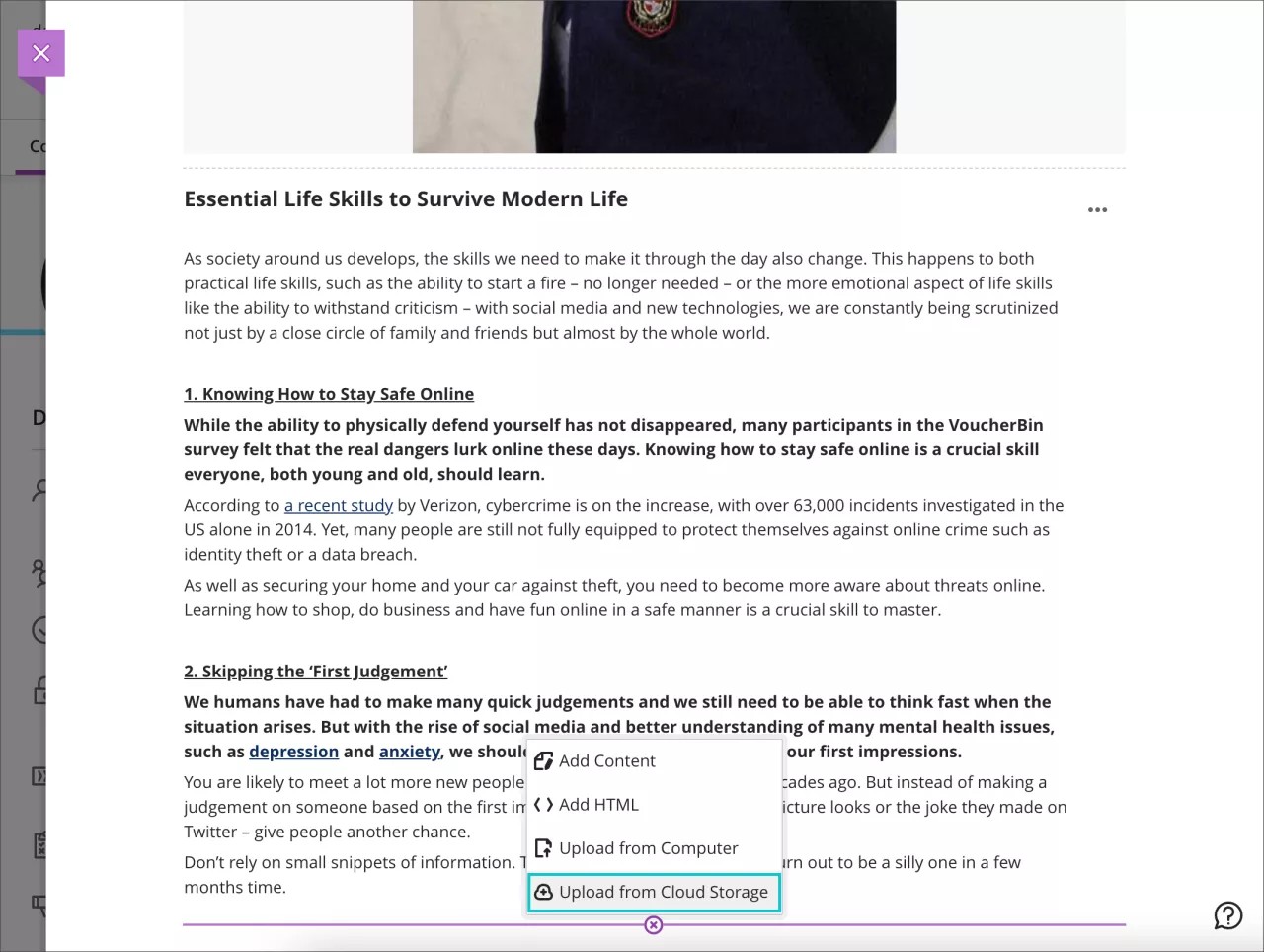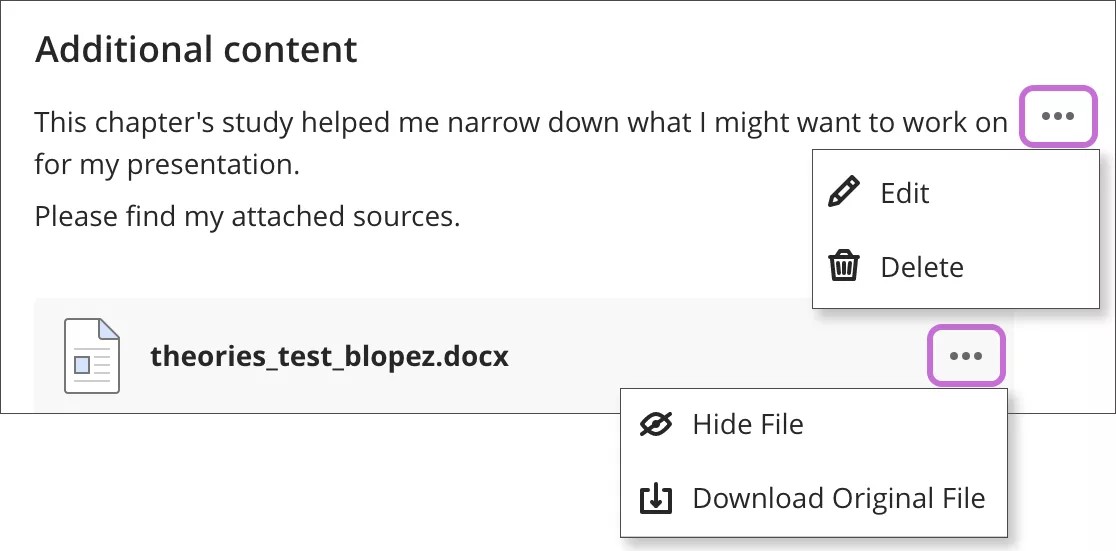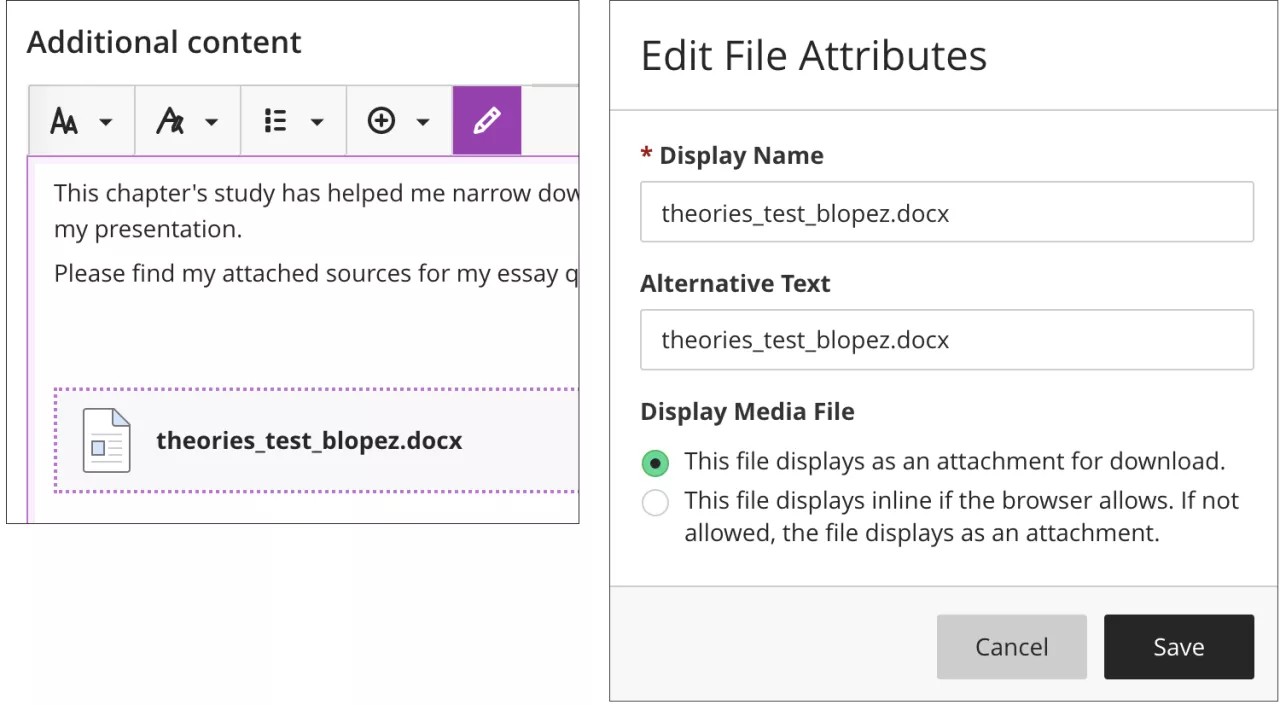الوصول إلى تخزين مجموعة النظراء
الوصول إلى تخزين مجموعة النظراء
لا يبدو مألوفًا؟ انتقل إلى مساعدة "الواجهة الأصلية" الخاصة بالوصول إلى وحدة تخزين مجموعة النظراء الموجودة في مقررك الدراسي.
يمكنك الوصول إلى وحده تخزين مجموعة النظراء الخاصة بمؤسستك من ملف التعريف الشخصي والمقررات الدراسية ولوحة الأدوات.
في حالة عدم تمكنك من الوصول إلى تخزين مجموعة النظراء في المقرر الدراسي، اتصل بالمسؤول لديك. قد لا يكون تخزين مجموعة النظراء متوفرًا في نشر Blackboard Learn.
الوصول إلى وحدة تخزين مجموعة النظراء في مقررك الدراسي
يمكنك الوصول إلى ملفاتك في وحدة تخزين مجموعة النظراء الخاصة بواجباتك واختباراتك ومناقشاتك ويومياتك ورسائلك ومحادثاتك.
على سبيل المثال، حدد إضافة محتوى في أحد الواجبات لفتح المحرر، وحدد إدراج من وحدة تخزين مجموعة النظراء. إذا قمت بعرض المحرر على شاشة أصغر، فحدد رمز علامة الجمع لعرض قائمة الخيارات.
في الأجهزة الصغيرة، يمكنك ربط تطبيق Blackboard بـ Google Drive وOneDrive وDropbox لتسهيل الوصول إلى ملفاتك داخل التطبيق.
إضافة الملفات من وحدة تخزين مجموعة النظراء
عند قيامك بإضافة ملفات من وحدة تخزين مجموعة النظراء، سيقوم النظام بعمل نُسخ من الملفات في مقررك الدراسي. لكن لا يتم الارتباط بالملفات. لا ينطبق أي تغيير تقوم بإجرائه على أي ملف موجود في مقررك الدراسي على الملف الموجود في وحدة تخزين مجموعة النظراء.
- قم بالوصول إلى المحرر. ومن القائمة إدراج محتوى، حدد إدراج من تخزين مجموعة النظراء.
- في النافذة المنبثقة وحدة تخزين مجموعة النظراء، حدد تطبيق ويب من القائمة وحدد ملفًا واحدًا أو أكثر. أو، حدد عنوان مجلد لعرض المحتويات وقم بتحديد ملف. يمكنك تحديد ملف ZIP—حزمة مضغوطة من الملفات. وتظل ملفات ZIP مضغوطة عند قيامك بإضافتها.
- الزر تحديد، يظهر لك عدد الملفات المحددة (على سبيل المثال، تحديد 2) ويسمح لك متابعة العملية.
- ستظهر معاينة للملفات المختارة. حدد استيراد لإضافة الملفات إلى عنصر المحتوى كمرفقات.
- حدد "Import" (استيراد) لإضافة الملفات إلى الصفحة.
يمكنك متابعة استيراد الملفات إلى العناصر الخاصة بك من "وحدة تخزين مجموعة النظراء" باستخدام زر علامة الزائد وتحديد الخيار Upload from Cloud Storage (تحميل من وحدة تخزين مجموعة النظراء).
تحرير المحتوى الخاص بك
بعد إضافة المحتوى، قم بالوصول إلى القائمة وحدد تحرير لإجراء تغييرات أو إضافة المزيد من المحتوى.
يمكنك تحرير الإعدادات للملفات التي أضفتها. حدد ملفًا في المحرر، ثم حدد رمز تحرير المرفق الموجود في صف وظائف المحرر. يمكنك إضافة اسم العرض والنص البديل. يصف النص البديل الصورة للأشخاص الذين يستخدمون قارئات الشاشة أو يزورون صفحات الويب التي تحتوي على صور متوقفة عن التشغيل.
كما يمكنك اختيار إما إدراج الملف كرابط في المحرر أو تضمين الملف مباشرةً بحيث يظهر مضمّنًا مع المحتوى الآخر الذي أضفته.
هل كل شيء جاهز؟ حدد تقديم ومن ثم تكون انتهيت؟
وحدة تخزين مجموعة النظراء وأجهزة الكمبيوتر المشتركة
في حالة قيامك باستخدام جهاز كمبيوتر يستخدمه الآخرون، قم بمسح ملفات تعريف الارتباط وبيانات الموقع بعد تسجيل الخروج. ولا يمكن للمستخدمين الآخرين بعد ذلك الوصول إلى ملفاتك الموجودة في وحدة تخزين مجموعة النظراء.